如何在Windows 上通过 Apache 反向代理支持 Lomorage的 https 远程访问
- 下载安装 xampp
按照向导安装,只需安装 apache 就可以了。
然后运行它:
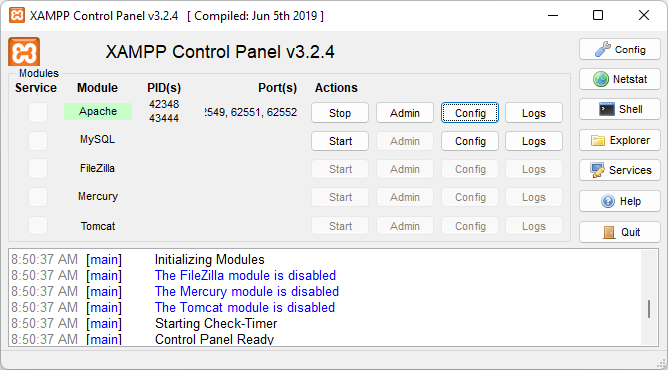
接着 点击 Admin 看看工作是否正常。
2. 配置httpd.ssl.conf, 如下图:
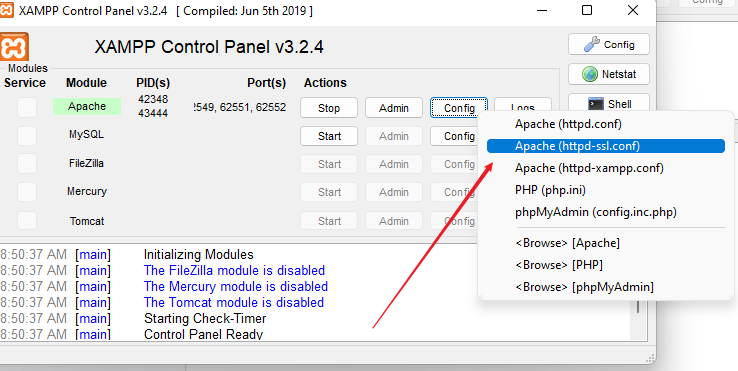 打开 httpd-ssl.conf
在文件的末尾 填入 如下信息:
ProxyRequests Off
<Proxy *>
Order deny,allow
Allow from all
</Proxy>
ProxyPass “/” “http://127.0.0.1:8000/”
ProxyPassReverse / http://127.0.0.1:8000/
</VirtualHost>
备注: 上面127.0.0.1:8000 可以改成你的lomorage 服务器的地址
3. 重启 xampp里的 apache (点击stop,然后点击start)
打开 httpd-ssl.conf
在文件的末尾 填入 如下信息:
ProxyRequests Off
<Proxy *>
Order deny,allow
Allow from all
</Proxy>
ProxyPass “/” “http://127.0.0.1:8000/”
ProxyPassReverse / http://127.0.0.1:8000/
</VirtualHost>
备注: 上面127.0.0.1:8000 可以改成你的lomorage 服务器的地址
3. 重启 xampp里的 apache (点击stop,然后点击start)
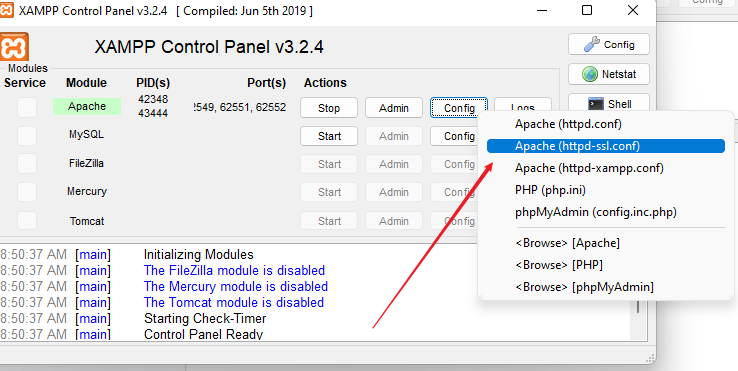
4. 开启端口映射
把 外网 443 端口映射到 内网 这台装有xampp的机器的 443 端口。
现在一般都有 路由器的 手机app。找到端口映射的地方。
把 外网 443 端口映射到 192.168.0.22 端口 443 这样。
下面是 NETGEAR的 Port Forwarding 例子:
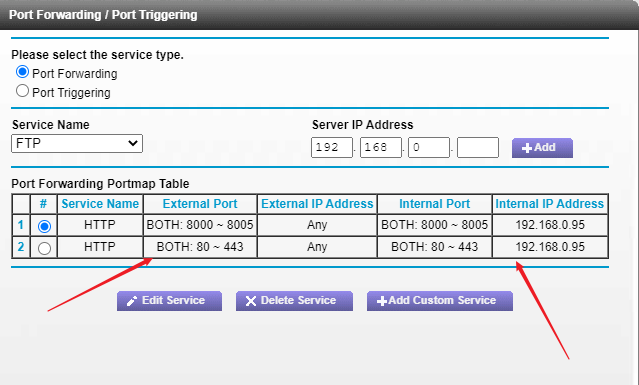
5. 如何知道自己家里网络的 公网ip
直接在 google 里输入 what is my ip
like:98.99.2.2
6. 配置 lomorage app:
比如 在iOS上:
服务器:98.99.2.2
端口:443
协议: https
在安卓上可以按下图配置:
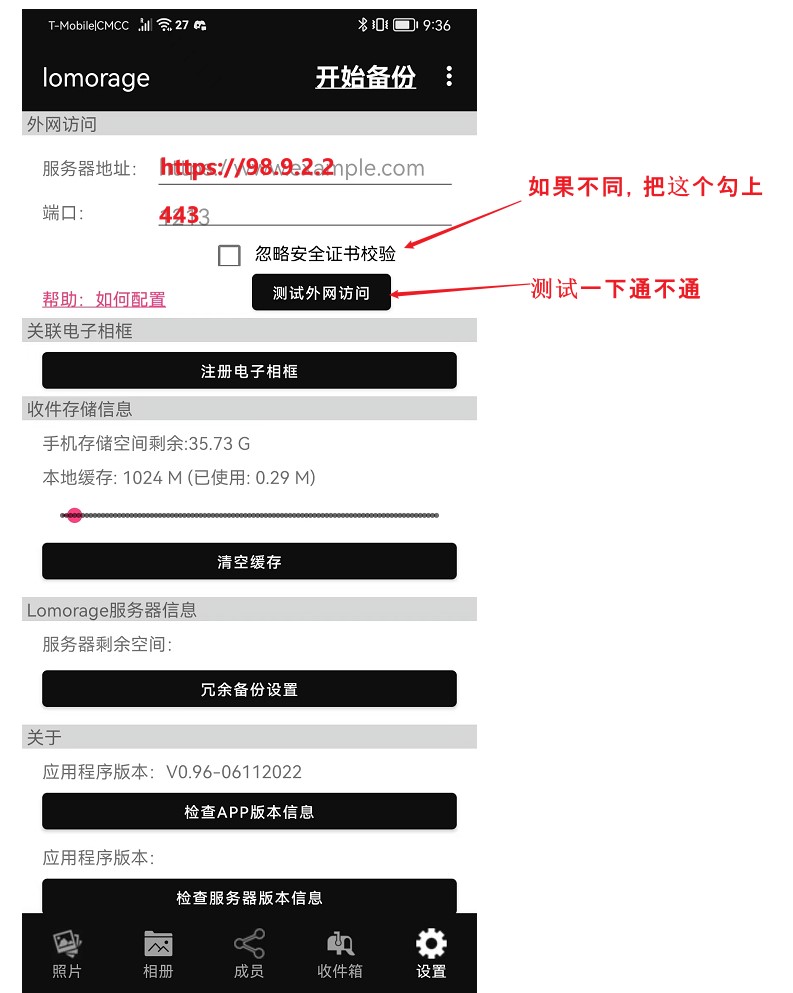
7. 用浏览器来进一步验证你的配置
在浏览器输入: https://98.99.2.2/system, 如果有内容输出,那恭喜你,配置成功。
比如:

0